IE浏览器打开网页提示安全证书过期或证书错误
发布时间:2020-04-20 编辑:jiaochengji.com
教程集为您提供IE浏览器打开网页提示安全证书过期或证书错误等资源,欢迎您收藏本站,我们将为您提供最新的IE浏览器打开网页提示安全证书过期或证书错误资源
本文章很好的解决了IE浏览器打开网页提示安全证书过期或证书错误问题,有碰到此类问题的朋友可参考参考。
<script>ec(2);</script>
如果本地的日期和时间都是正确的,那么我们可以尝试重新安装该网站的证书,具体操作方法如下:
1、按下 Windows R 键打开“运行”,输入“mmc”,点击“确认”,打开控制台;
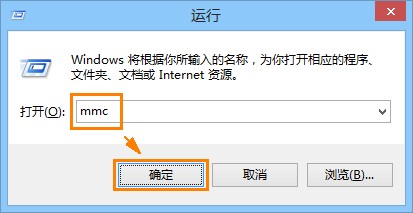
2、点击“文件=》添加/删除管理单元”;
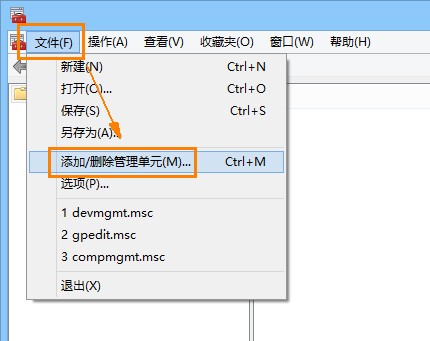
3、在弹出的窗口左侧列表中选中“证书”在点击“添加”;
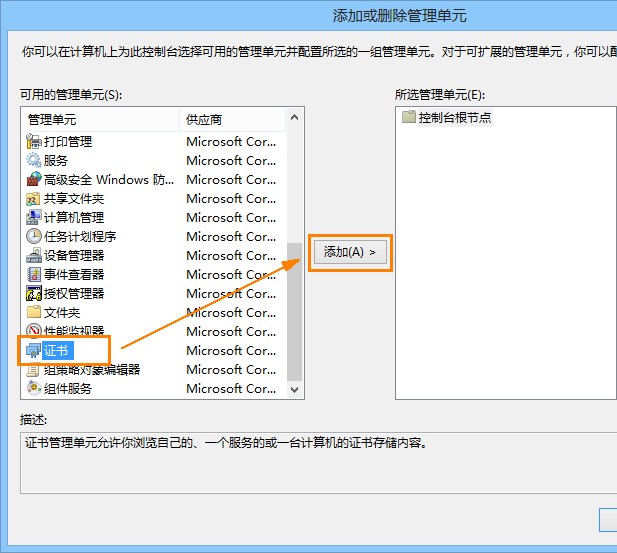
4、在证书管理单元的账户中选择“我的用户账户”,点击“完成”;
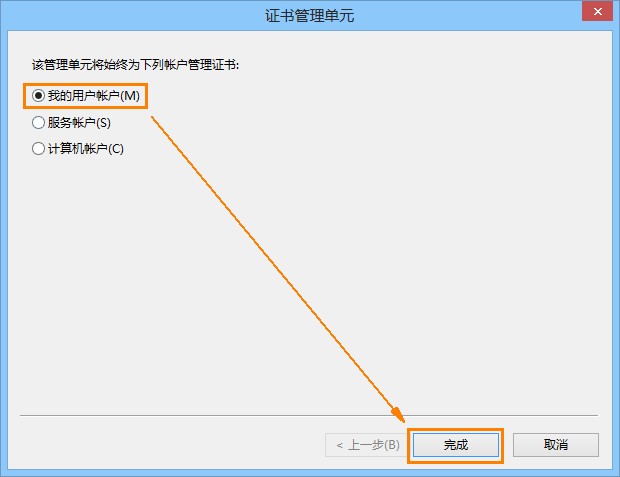
5、右侧列表有“证书”单元以后,在点击“确认”;
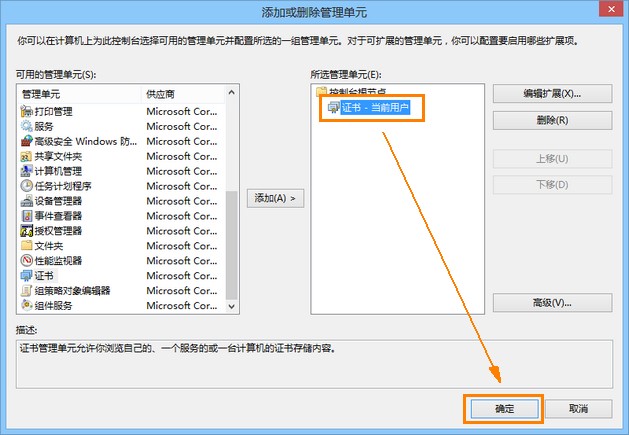
6、展开“证书”=》“受信任的根证书颁发机构”=》“证书” ,在右侧列表中查找你需要删除的证书,然后在将其删除;
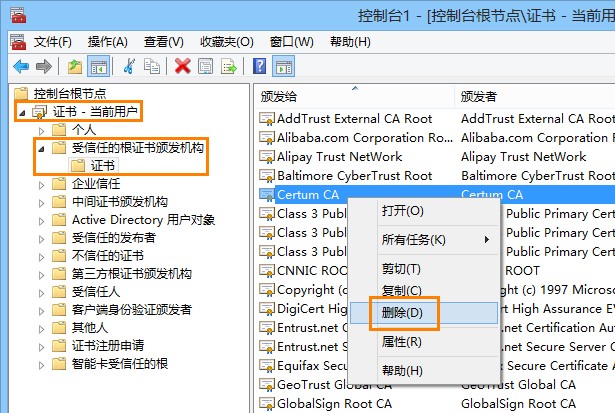
6、在重新打开需要证书的网站,这是网站会提示需要安装证书,直接点击“查看证书”,点击“安装证书”=》“安装到受信任的根证书颁发机构”即可。
</td> </tr> </table>您可能感兴趣的文章:
[关闭]
